
網路指南
Ch
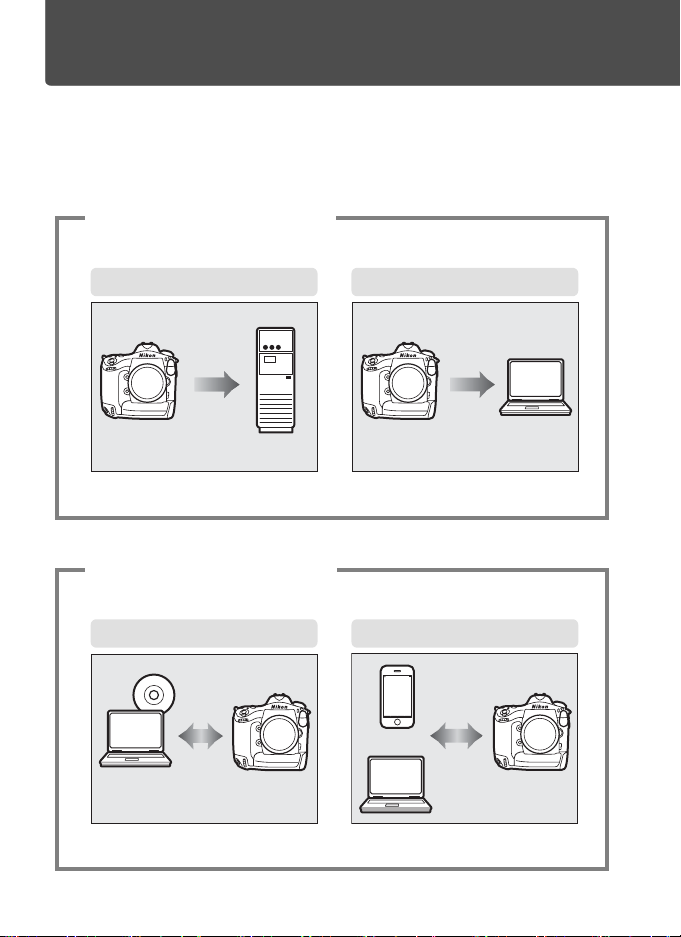
使用網路可進行的操作
本指南介紹了如何進行以下操作:連線至網路,遠端存取電腦,透過乙
太網連線上載影像至電腦和
行以下操作:
上載現有相片和短片
1
上載 (041) 影像傳送 (015)
FTP
伺服器。一旦建立好連線,您便可進
FTP
伺服器
FTP
遙控拍攝或瀏覽相片
2
相機控制 (019)
Camera Control Pro 2
ii
伺服器 (022)
HTTP
iPhone
電腦
電腦
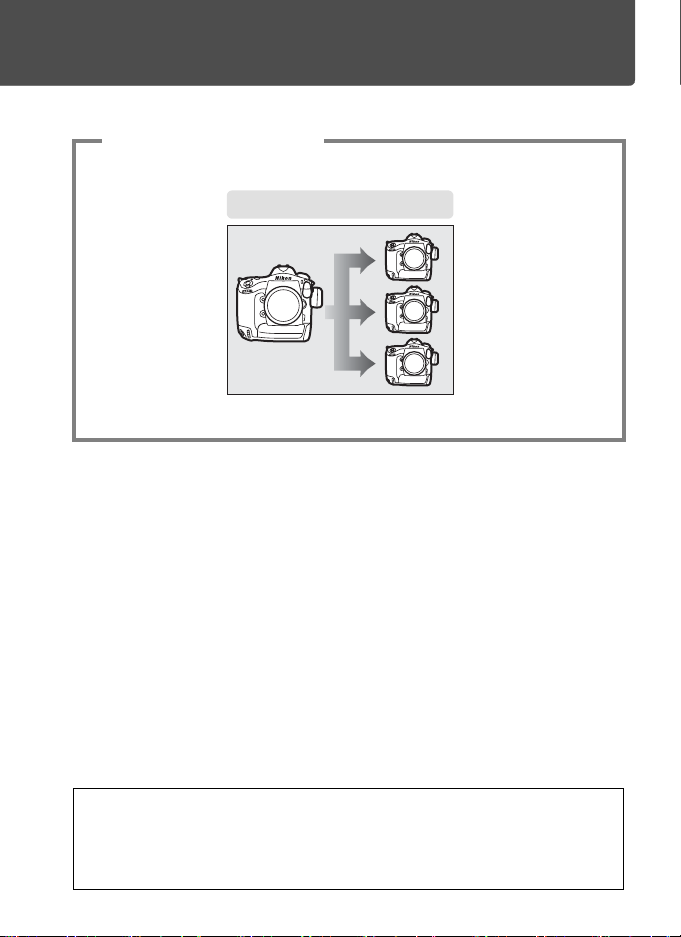
控制多台相機
3
(需另購的
)
WT-5
同步釋放 (045)
A
提示
有關設定相機以連線電腦主機的資訊,請參見第
機以連線
無線傳送器一起使用。
WT-4
伺服器的資訊,請參見第
FTP
頁內容。本相機也可與另購的
35
頁內容;有關設定相
7
iii

商標資訊
Macintosh、Mac OS 和 iPhone 是 Apple Computer, Inc.
Microsoft、Windows 和 Windows Vista 是 Microsoft Corporation
冊商標。
Corporation
其他商標名稱,分別為其相關所有者所持有的商標或註冊商標。
XQD 是 Sony Corporation
的商標。本指南或尼康產品隨附的其他文件中提及的所有
的商標。
CompactFlash 是 SanDisk
的商標,
的註
Apple
本產品所包含的
http://developer.apple.com/opensource/
Copyright 2011 Apple Computer, Inc.
此檔案包含
所定義及須受其管轄的原始碼和
外,閣下不得使用此檔案。使用此檔案前,請從
http://www.opensource.apple.com/license/apsl/
副本並認真閱讀。
按照許可證發佈的原始碼及所有軟件均 “按原樣”提供,不帶有無論
明示或默示的任何種類的擔保,
限於)有關適銷性、特定用途的適用性、安寧權或不侵權的任何擔保。
請查閱許可證有關監管許可證規定的權利及限制的具體語言。
公共源碼許可證
Apple mDNS
公共源碼許可證
Apple
源碼受
2.0
或原始碼修改版。除遵照許可證規定
/
公共源碼許可證 (網址為
Apple
)條款的約束。
保留所有權利。
版 (以下簡稱為 “許可證” )
獲取一份許可證
特此聲明不會承擔 (包括但不
Apple
iv

聲明
• 未經尼康公司的事先書面許可,對本指南之所有內容,不得以任何形
式進行翻版、傳播、轉錄或儲存在可檢索系統內,或者翻譯成其他語
言。
• 尼康公司保留可隨時更改本指南內載之硬件及軟件規格的權利,而無
須事先通知。
• 尼康公司對因使用本產品而引起的損害不承擔法律責任。
• 本公司已竭盡全力來確保本指南內載之資訊的準確性和完善性。如果
您發現任何錯誤或遺漏,請向您所居住地區的尼康代表 (另附地址)
反映,對此,我們深表感謝。
有關拷貝或複製限制的注意事項
請注意,透過掃描器、數碼相機或其他裝置,採用數碼拷貝或複製的方
式來擁有相關數據的行為可能受到法律制裁。
• 法律禁止拷貝或複製的項目
請勿非法拷貝或非法複製紙幣、硬幣、有價證券、國債債券或地方政
府債券,即使這類拷貝或複製品上印有 “樣本”字樣亦然。
禁止拷貝或複製國外流通的紙幣、硬幣或有價證券。
除非事先獲得政府許可,否則禁止拷貝或複製由政府所發行而尚未使
用的郵票或明信片。
請勿拷貝或複製由政府所發行的郵票,以及法律上規定的證明文件。
v
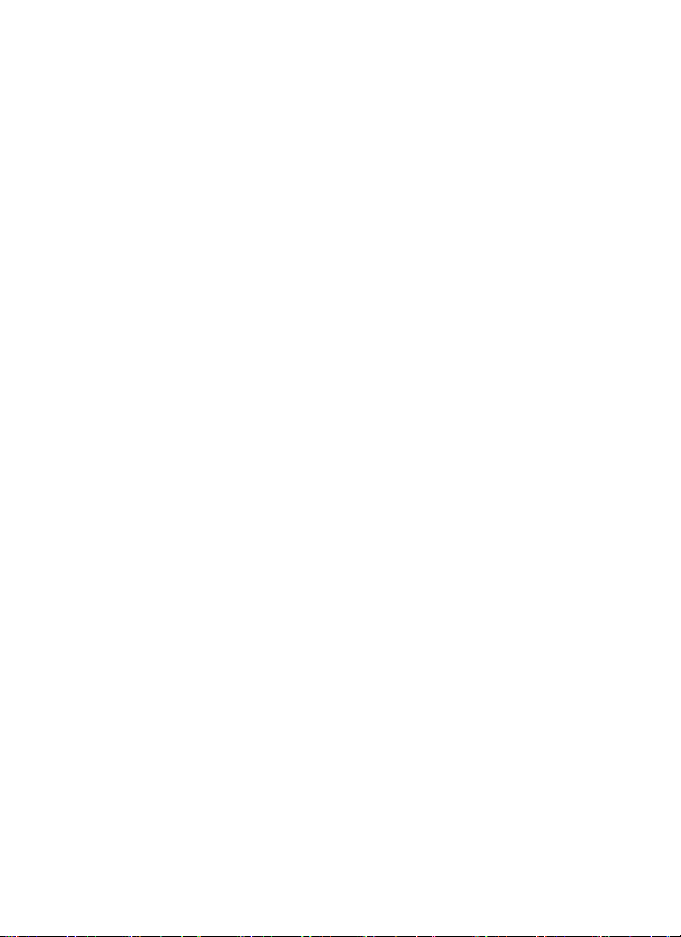
• 關於特定拷貝或複製的警告
除非出於商業目的所必須的極少量的拷貝以外,也請不要擅自對企業
依法發行的有價證券 (股票、債券及其他有價證券等)、月票或優惠
券進行拷貝或複製。另外,禁止拷貝或複製政府頒發的護照、身份證
以及公共機構或企業單位頒發的許可證、通行證和餐券等票據。
• 關於遵守著作權法的聲明
任何具有著作權的創意作品,如書籍、音樂、繪畫、木版印刷物、地
圖、圖紙、電影及相片的拷貝或複製,均受到國內及國際著作權法的
保護。禁止將本產品用於進行違法拷貝、或違反版權法的任何行為。
背景知識
本指南的說明建立在讀者具備有
無線網路基本知識的基礎之上。有關網路內安裝、設定及使用裝置的詳
細資訊,請與生產廠家或網路管理員聯絡。有關設定電腦以連線無線網
路的資訊,請參見
終身學習
作為尼康 “終身學習”保證的一部分,下列網站將持續提供最新線上
產品支援、教育及不斷更新的各類資訊:
• 美國用戶:
• 歐洲與非洲用戶:
• 亞洲、大洋洲與中東用戶:
瀏覽這些網站,可持續獲得最新產品資訊、提示、常見問題回答(
以及有關數碼成像和攝影的一般性建議。您也可向本地尼康代表人員獲
取更詳細的資訊。有關聯絡資訊,請存取以下網站:
Wireless Transmitter Utility
http://www.nikonusa.com/
http://www.europe-nikon.com/support/
http://www.nikonusa.com/
伺服器、區域網路 (
FTP
的線上說明。
LAN
)以及
FAQ
http://imaging.nikon.com/
)
vi

插圖
除本指南中他處另有說明以外,所有軟件及作業系統的對話窗、資訊和
螢幕顯示都來自於
的外觀和內容可能隨所使用作業系統的不同而異。有關基本電腦操作的
資訊,請參見電腦或作業系統隨附的文件。
Windows 7 或 Mac OS X
系統下的截圖。它們實際
A
有關使用另購的
您可從
明書中所述的裝置資訊和裝置設定選單選項。
無線傳送器
WT-4
無線傳送器的資訊,請參見
WT-4
設定選單中的 網路> 裝置資訊與設定 存取在
D4
WT-4
的隨附文件。
的說
WT-4
vii
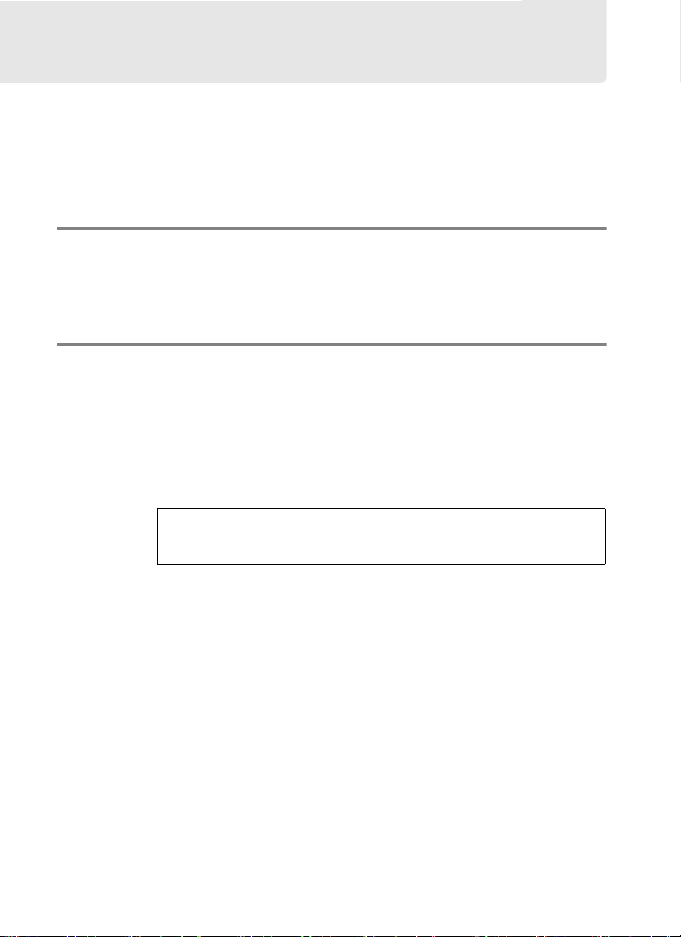
目錄
使用網路可進行的操作
聲明
..................................................................................................... v
目錄
..................................................................................................viii
簡介
網路選項
安裝軟件
............................................................................................2
............................................................................................4
傳輸、控制和
乙太網連線
步驟 1:連接乙太網線
步驟 2:啟用乙太網
步驟 3:連線精靈
步驟 4:配對
有關使用另購的
資訊,請參見
影像傳送
相機控制
HTTP
......................................................................................... 15
......................................................................................... 19
伺服器
電腦網頁瀏覽器
iPhone
................................................................. ii
HTTP 7
.......................................................................................7
.............................................................8
............................................................... 10
...................................................................10
............................................................................ 13
無線傳送器連線至無線區域網路的
WT-5
隨附的說明書。
WT-5
.................................................................................. 22
.......................................................................28
網頁瀏覽器
.................................................................32
1
viii
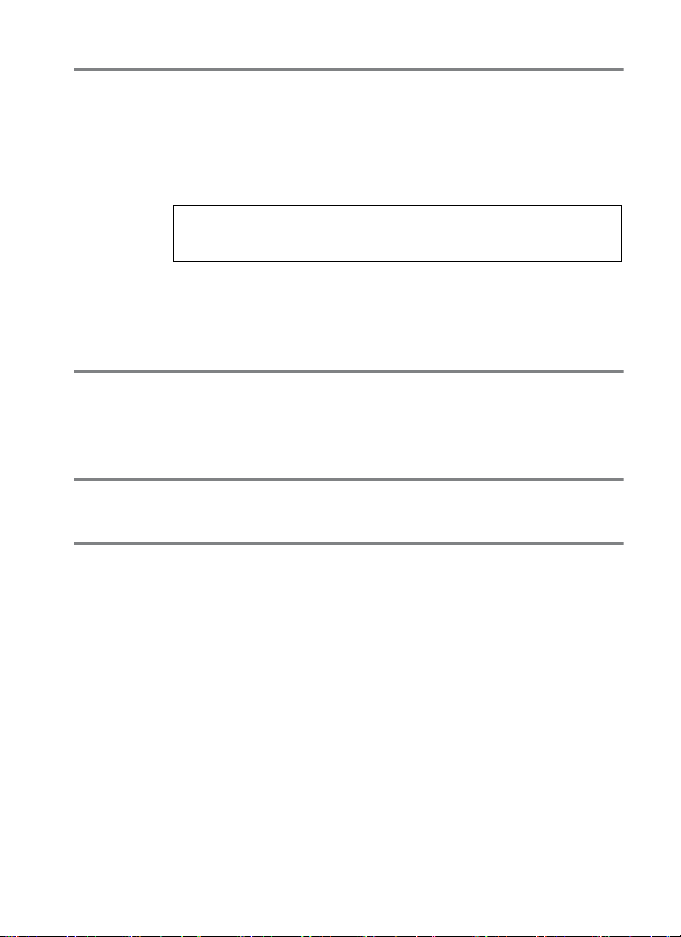
FTP 35
乙太網連線
步驟 1:連接乙太網線
步驟 2:啟用乙太網
步驟 3:連線精靈
有關使用另購的
資訊,請參見
上載
FTP
.......................................................................................... 41
同步釋放
同步釋放選項
拍攝照片
選單指南
附錄
在電腦上建立配置檔案
建立
手動建立配置檔案
故障診斷
索引
伺服器
FTP
Windows 7.................................................................................62
Windows Vista..........................................................................69
Windows XP..............................................................................76
Mac OS X 10.6...........................................................................80
......................................................................................... 84
.................................................................................................. 85
.................................................................................... 35
...........................................................36
................................................................37
....................................................................37
無線傳送器連線至無線區域網路的
WT-5
隨附的說明書。
WT-5
45
............................................................................46
.....................................................................................48
51
59
.............................................................. 59
........................................................................... 61
....................................................................... 82
ix
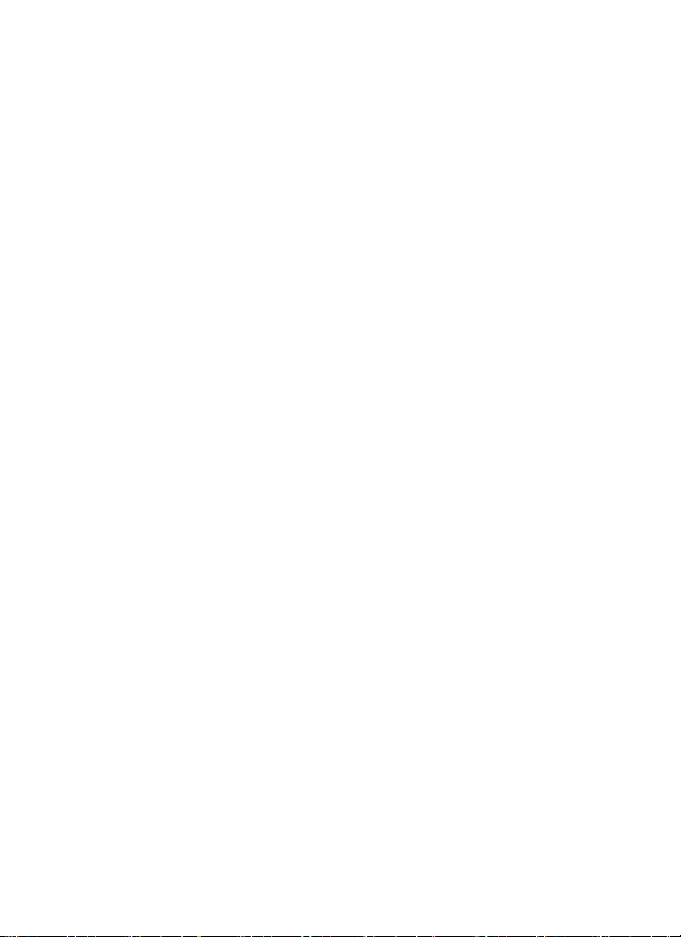
x

簡介
感謝您購買尼康數碼單鏡反光 (
(主要為乙太網)網路環境中如何使用相機,包括在一個網路中
連線和操作相機。請務必仔細閱讀本指南和相機說明書,並妥
善保管以便本產品所有使用者可隨時查閱。有關使用另購的
和
WT-5
圖示和慣例
本指南使用以下圖示和慣例:
該圖示表示警告,提醒您應該在使用前閱讀這些資訊,以避免損
D
壞本產品。
該圖示表示注意,提醒您應該在使用本裝置前閱讀這些資訊。
A
該圖示表示本指南中的其他參考頁碼。
0
無線傳送器的資訊,請參見傳送器隨附的說明書。
WT-4
)相機。本指南說明了在
SLR
1
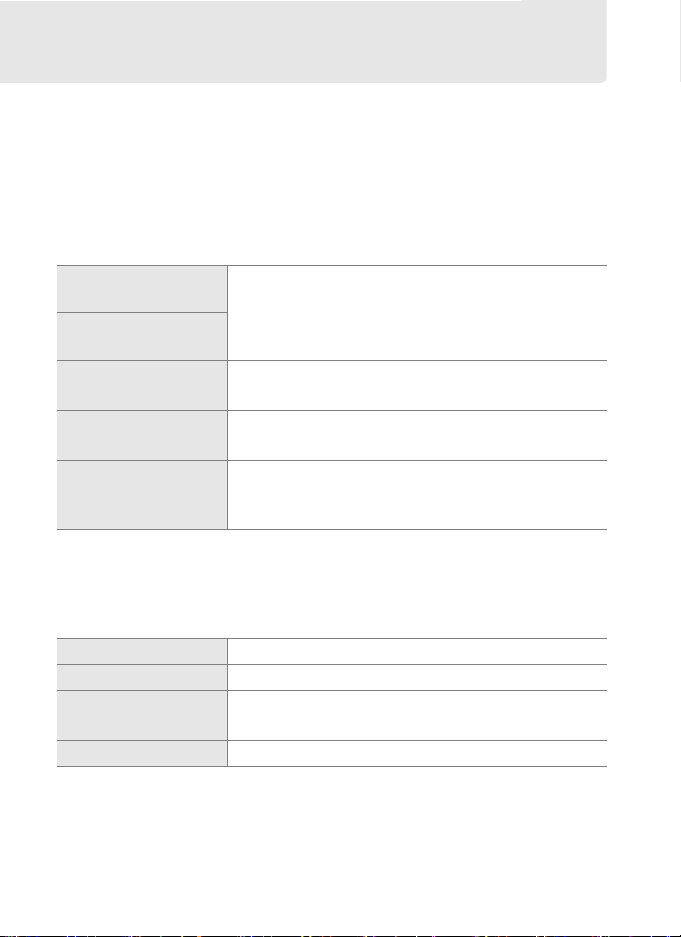
網路選項
您可使用乙太網線或另購的
太網或無線網路將相機連線至電腦或
❚❚ 乙太網
/WT-5
當透過乙太網線或另購的
WT-5 或 WT-4
FTP
無線傳送器連線時,有以下功能
WT-5
可用。
上載
FTP
(041)
影像傳送
(015)
相機控制
(019)
伺服器
HTTP
(022)
同步釋放
(僅限於
❚❚
有關另購
WT-4
WT-5
045)
WT-4
WT-4
隨附的說明書。
傳送模式 上載新相片或現有相片至電腦或
縮圖選擇模式 上載前在電腦螢幕中預覽相片。
模式
PC
列印模式 在連線至網路電腦的印表機上列印
將現有相片和短片上載至電腦或
在拍攝時上載新相片。
使用另購的
機並將新相片和短片直接儲存至電腦。
使用裝有瀏覽器的電腦或
攝相片。
時;
同步釋放主要相機與多個遙控相機的快門。
Camera Control Pro 2
無線傳送器的可用功能的詳細資訊,請參見
使用另購的
機並將新相片和短片直接儲存至電腦。
Camera Control Pro 2
無線傳送器,透過乙
伺服器。
伺服器,或
FTP
軟件控制相
iPhone
遙控查看和拍
伺服器。
FTP
軟件控制相
相片。
JPEG
2

A 乙太網連線
乙太網連線不需要調整無線區域網路設定。
A
在支援的作業系統下,伺服器可透過標準
(網際網路資訊服務)。影像傳送和相機控制不支援透過路由器連線至其
他網路中的電腦、網際網路
A
HTTP
伺服器
FTP
連線以及執行第三方軟件的
FTP
伺服器模式
HTTP
伺服器模式不支援網際網路連線。
服務進行設定,例如
FTP
FTP
IIS
伺服器。
A 路由器
僅當選擇了
網路中的電腦。
FTP 上載 或 HTTP
伺服器 時才支援透過路由器連線至其他
A 防火牆設定
連接埠
21 和 32768 至 61000
適用於
連接埠
將可能被阻止。
,影像傳送和相機控制模式則使用
SFTP
。若伺服器防火牆未設定為允許存取這些連接埠,檔案傳輸
5353
適用於
FTP
,連 接 埠
TCP
22 和 32768 至 61000
連接埠
15740 和 UDP
3
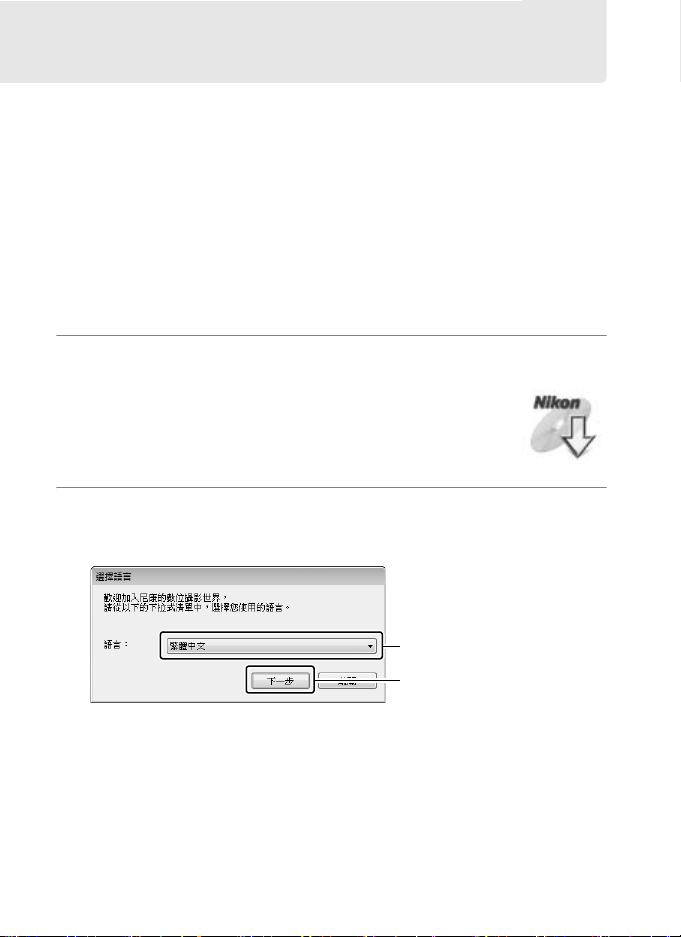
安裝軟件
連線網路之前,請安裝
隨附的
網路連線)。在影像傳送和相機控制模式下配對時需要
Transmitter Utility
在安裝軟件之前,請先確認您的電腦是否符合第
要求。請務必將相機和無線傳送器韌體以及隨附軟件升級至最
新版本。
ViewNX 2
Wireless Transmitter Utility
光碟從尼康網站免費下載該軟件 (需要網際
(014),該軟件可用於建立網路配置檔案。
,您可使用
Wireless
頁中的系統
6
1 按兩下安裝程式圖示。
下載安裝程式後,按兩下安裝程式圖示。
2 選擇語言 (僅限於
選擇一種語言並按一下 下一步。
Windows
)。
q 選擇語言
w 按一下 下一步
4
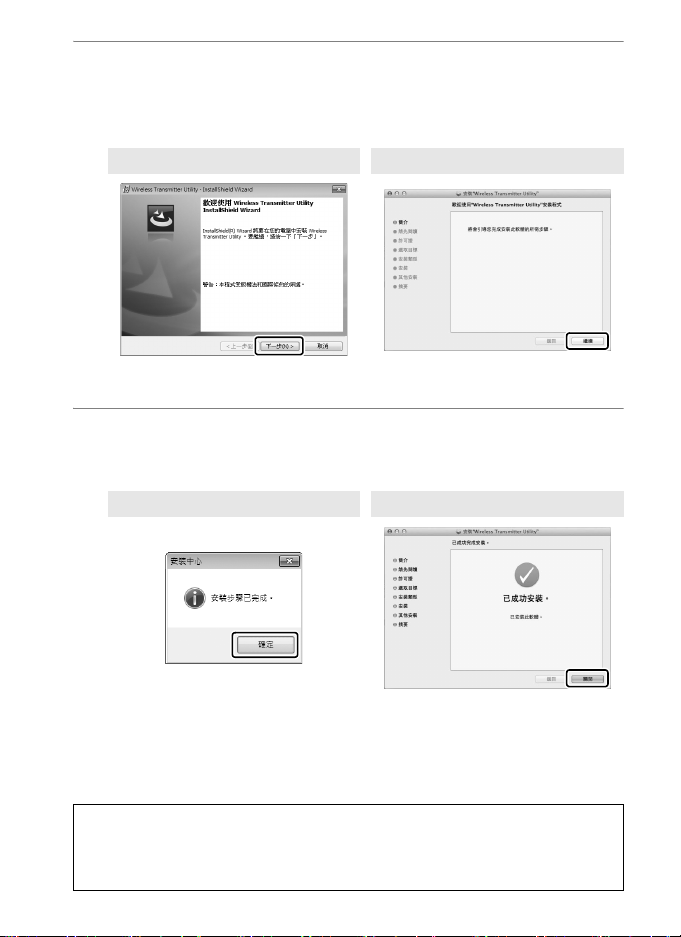
3 啟動安裝程式。
按一下 下一步 (
幕上的指示說明操作。
Windows Mac OS
按一下 下一步 按一下 繼續
4 退出安裝程式。
安裝完成時按一下 確定 (
Windows Mac OS
Windows)或
Windows)或
繼續 (
Mac OS
關閉 (
)並按照螢
Mac OS
)。
按一下 確定 按一下 關閉
A
WT-4 Setup Utility
安裝
Wireless Transmitter Utility
,您需重新安裝
Utility
Wireless Transmitter Utility
後若安裝或移除了
。
WT-4 Setup
5

A
Wireless Transmitter Utility
CPU
Intel Celeron
Windows 7 Home Basic/Home Premium/Professional/
Enterprise/Ultimate
Vista Home Basic/Home Premium/Business/Enterprise/
作業系統
Ultimate
(
Edition/Professional
Wireless Transmitter Utility 在 64-bit 版的 Windows 7
和
Windows Vista 中以 32-bit
•
Windows 7/Windows Vista:1 GB
記憶體
硬碟空間 啟動盤上至少
螢幕
CPU
作業系統
記憶體
硬碟空間 啟動盤上至少
螢幕
或更多)
•
Windows XP:512 MB
• 解像度:
建議
• 色彩:
1024× 768
1280× 1024
24-bit
PowerPC G4
系列
Mac OS X 10.5.8、10.6.8 或 10.7.2
512 MB
• 解像度:
• 色彩:
或更多 (建議
建議
1280× 1024
24-bit
1024× 768
系統要求
Windows
、
Pentium 4 或 Core
(
Service Pack 1)、Windows
系列、
1.6 GHz
Service Pack 2)或 Windows XP Home
(
Service Pack 3
或更多 (建議
500 MB
可用空間 (建議
像素 (
像素 (
色彩 (全彩)或以上
SXGA
)的預安裝版。
應用程式執行。
或更多(建議
2 GB
1 GB
)或以上;
XGA
)或以上
或更多)
或更多)
Mac OS
(
500 MB
或更快)、G5、
1 GHz
或更多)
2 GB
可用空間 (建議
像素 (
像素 (
色彩 (百萬種色彩)或以上
SXGA
Intel Core 或 Xeon
版
1 GB
)或以上;
XGA
)或以上
或更多)
或更快
2 GB
6

傳輸、控制和
乙太網連線
HTTP
在影像傳送、相機控制和
如下。
影像傳送 相機控制
安裝
Wireless Transmitter
(04)
Utility
步驟
:連接乙太網線 (08)
1
步驟
:選擇乙太網 (010)
2
:執行連線精靈 (010)
步驟
3
:為相機和電腦配對
步驟
4
(013)
傳輸照片
(0
15
)
控制相機
(019)
伺服器模式下連線至電腦的步驟
HTTP
伺服器
HTTP
有關使用
連線至無線網
路的資訊,請參
見
書。
存取相機
(022)
WT-5
WT-5
說明
D 選擇電源
為防止設定或數據傳輸過程中相機意外斷電,請使用充滿電的電池或另
購的指定用於本相機的
變壓器。有關詳情,請參見相機說明書。
AC
7
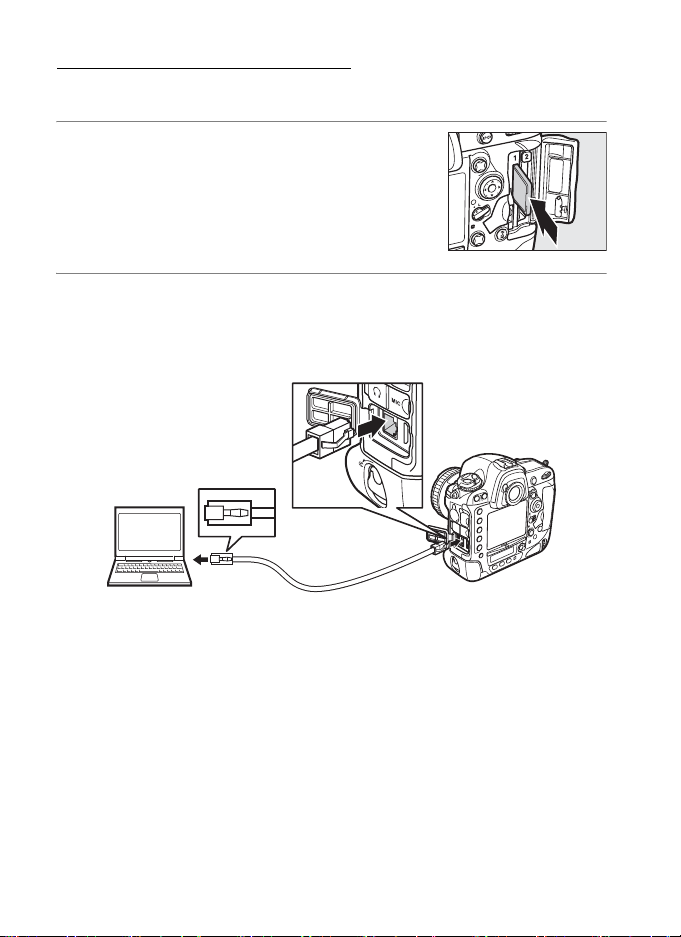
步驟 1:連接乙太網線
開啟電腦並登錄後,按照下文所述準備相機和
步驟
1 插入記憶卡。
1
:連接乙太網線
關閉相機並插入記憶卡 (當數據傳輸至
電腦的過程中請不要關閉相機)。在相機
控制模式下可以省略該步驟 (0
2 連接乙太網線。
如下圖所示連接乙太網線。切勿用力過度或斜著插入連接
器。
19
)。
WT-5
。
8

3 開啟相機。
電源開關
旋轉電源開關開啟相機。
A 連線狀態
連線狀態透過相機乙太網連接器旁的
示。
綠色
(熄滅)●(熄滅)
(亮著)●(熄滅)
(亮著)K(亮著)
(亮著)H(閃爍)
(閃爍)H(閃爍)
LED
●
K
K
K
H
黃色
LED
網路功能禁用 (0
等待連線。
連線中。
已連線。
錯誤。
顯
LED
狀態
)或乙太網線未連接。
51
LED
步驟
1
:連接乙太網線
A 觀景器顯示
相機觀景器中也會顯示連線狀態。相機透過乙
太網連線時顯示
U,而出現錯誤時所示圖示將會閃爍。
示
T,透過無線網路連線時顯
9

步驟 2:啟用乙太網
將乙太網選為相機使用的網路裝置。
步驟
1 顯示硬體列表。
2
:啟用乙太網
在設定選單中,選擇 網路,然後反白顯
示
選擇硬體 並按下 2 查看硬體列表。
2 選擇
有線區域網路。
反白顯示 有線區域網路,然後按下 J 確
認選擇該選項並返回網路選單。
步驟 3:連線精靈
按照螢幕上的指示說明建立網路配置檔案。
1 顯示網路配置檔案。
在網路選單中,反白顯示 網路設定 並按
下
顯示配置檔案列表和其他網路設
2
定。
10
2 選擇
建立配置檔案。
反白顯示 建立配置檔案 並按下 2。請 注
意,若列表已包含
操作前您需使用
現有配置檔案 (0
個配置檔案,繼續
9
O (Q)按鍵刪除一個
)。
53
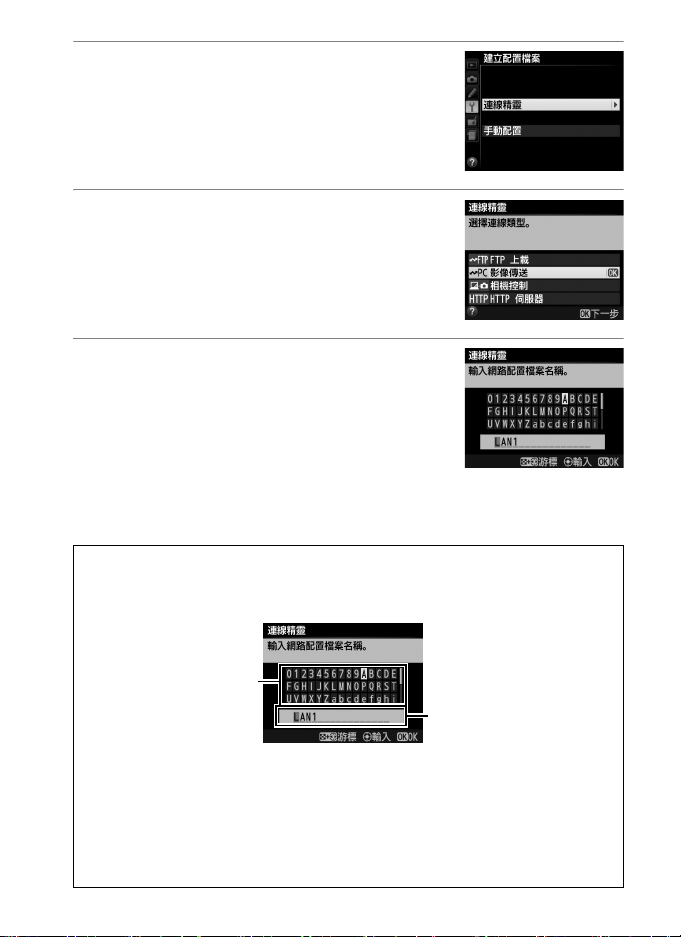
3 啟動連線精靈。
反白顯示 連線精靈 並按下 2 啟動連線
精靈。
4 選擇連線類型 (0
2
)。
反白顯示 影像傳送、相機控制 或
伺服器 並按下 2。
5 為新的網路配置檔案命名。
輸入將出現在配置檔案列表中的名稱並
按下
J。配置檔案名最長可達
元。
A 文字輸入
需進行文字輸入時將顯示以下對話窗。
鍵盤區域:使用多重選
擇器反白顯示字母,按
下中央確定選擇。
HTTP
個字
16
文字顯示區域:文字將
顯示在該區域中。若要
移動游標,請在按下
的同時按下
4 或
2。
W
步驟
3
:連線精靈
使用多重選擇器在鍵盤區域反白顯示所需字元,然後按下多重選擇器的
中央即可將該字元插入游標目前位置 (請注意,若在欄位已滿時輸入一
個字元,該欄位的最後一個字元將被刪除)。若要刪除游標下的字元,請
O(Q)按鍵。若要將游標移至新的位置,請按住 W 並按下 4 或 2。
按下
若要結束輸入並返回前一選單,請按下
一選單,則請按下
G。
J。若要不結束文字輸入返回前
11

6 獲取或選擇
IP
位址。
步驟
3
:連線精靈
反白顯示下列選項之一並按下 2。
• 自動獲得:若網路已設定為自動提供
位址,請選擇該選項。
• 手動輸入:出現提示時,輸入
和子網路遮罩,您可透過按下
後按下
1 或 3
7 選擇下一步驟。
位址將會顯示;請按下 J。您的下一步驟取決於第
IP
步驟
中所選的連線類型:
4
若您選擇的是影像傳送或相機控
制,請按照第
頁中所述將相機
13
和電腦配對。
IP
位址
IP
4 或 2
進行更改。輸入完成後,按下 J 繼續。
反白顯示一格,然
11
若您選擇的是
進入步驟
HTTP
伺服器,則
。
8
頁
A 路由器
僅當選擇了
網路中的電腦。
12
FTP 上載 或 HTTP
伺服器 時才支援透過路由器連線至其他

8 離開精靈。
反白顯示下列選項之一並按下 J。
• 連線並離開精靈:儲存新的網路配置檔
案並連線至伺服器。
• 離開精靈:儲存新的網路配置檔案並離
開。
進入 “
伺服器”(022)。
HTTP
步驟 4:配對
若您在連線精靈的步驟
(0
),請按照下文所述將相機和電腦配對。進行配對後即可
11
將相機連線至電腦。
1 透過
出現提示時,使用相機隨附的
相機連線至電腦。
將相機連線至電腦。
USB
中選擇了 影像傳送 或 相機控制
4
USB
線將
步驟
4
:配對
13

2 啟動
Wireless Transmitter Utility
。
步驟
4
:配對
出現提示時,啟動安裝在電腦上的
Wireless Transmitter Utility
將會自動開始。
3 斷開相機的連線。
配對完成後,螢幕中將顯示如右圖所示
的資訊。斷開
4 離開精靈。
反白顯示下列選項之一並按下 J。
• 連線並離開精靈:儲存新的網路配置檔
案並連線至伺服器。
• 離開精靈:儲存新的網路配置檔案並離
開。
進入 “影像傳送”(0
USB
版本。配對
線的連接。
)或 “相機控制”(019)。
15
14
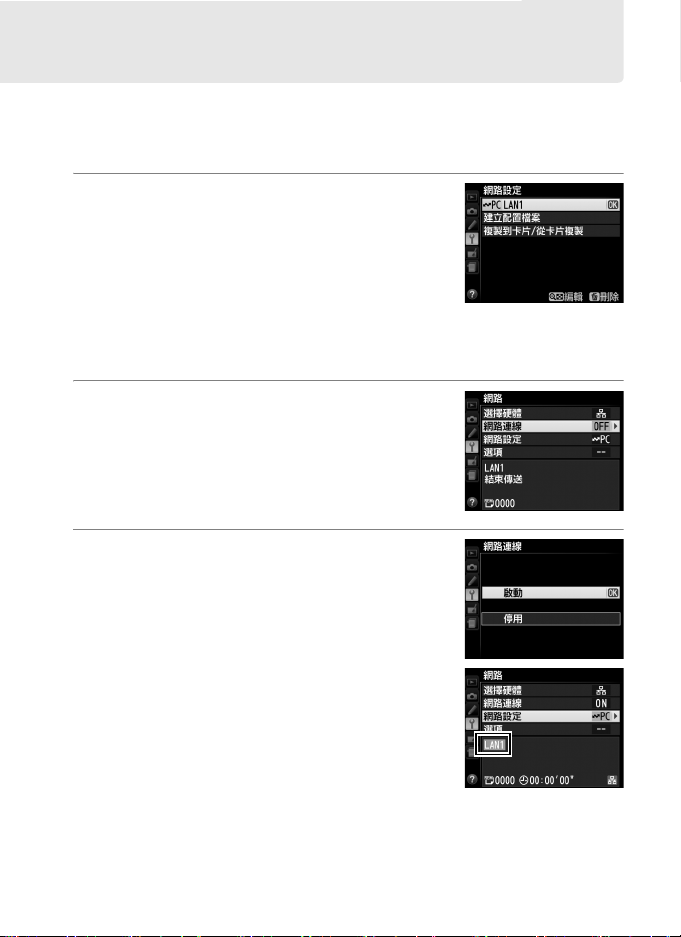
影像傳送
影像傳送用於將相片和短片從相機記憶卡上載至電腦。下文中
的說明假定使用現有照片。
1 顯示網路配置檔案。
在設定選單中,選擇 網路> 網路設定 顯
示配置檔案列表。影像傳送配置檔案以
K
圖示標識。反白顯示一個配置檔案,
然後按下
網路選單。
確認選擇該配置檔案並返回
2
2 選擇
3 選擇
網路連線。
反白顯示 網路連線 並按下 2。
啟動。
反白顯示 啟動,然後按下 2 確認選擇
該項目以連線至網路並返回網路選單。
建立連線後,配置檔案名將顯示為綠
色。
15
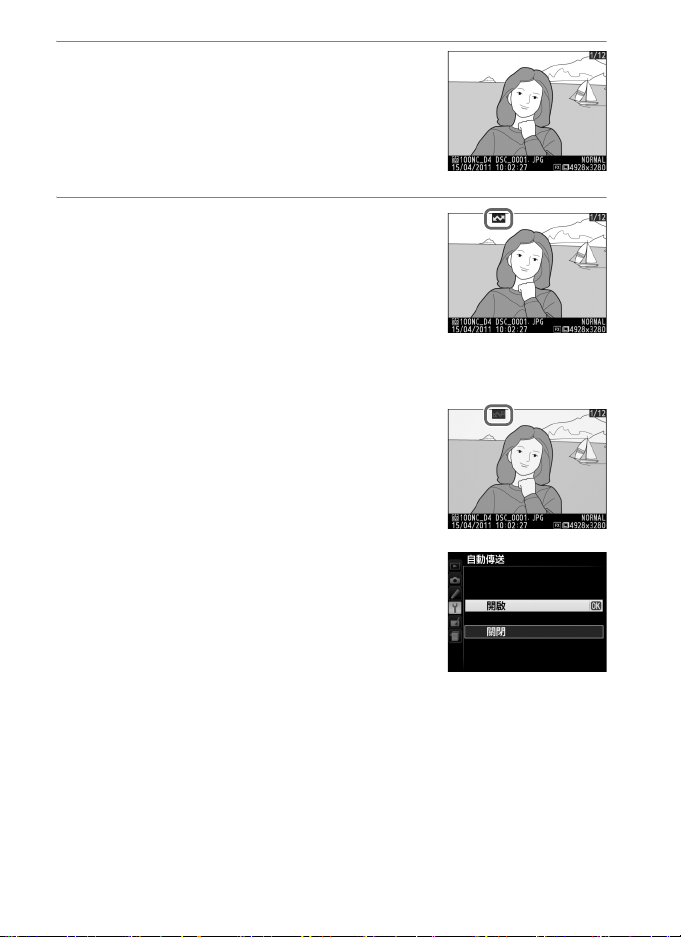
4 查看照片。
按下 K 按鍵查看照片。以單張影像重播
顯示將傳送的第一張照片,或者在縮圖
列表中將其反白顯示。
5 上載照片。
按下 J 和多重選擇器的中央。照片上將
出現一個白色傳輸圖示,且立即開始上
載。上載過程中傳輸圖示變成綠色,上
載完成時變成藍色。其他照片將按所選
順序進行上載。
若要上載已上載過的照片,請按一次
和多重選擇器的中央刪除藍色傳輸圖
示,然後再次按下
央以白色傳輸圖示標記該影像。
拍攝時上載新相片
若要在拍攝時上載新相片,請在設定選單的 網
路
選項> 自動傳送 (057)中選擇 開啟。
>
和多重選擇器的中
J
16
J

中斷傳輸/刪除傳輸標記
若要取消傳輸標有白色或綠色傳輸圖示的影像,請在重播過程
中選擇影像並按下
和多重選擇器的中央。傳輸圖示將被刪除。
J
以下任一操作也將中斷傳輸:
• 關閉相機 (傳輸標記將被儲存,下次開啟相機時將恢復傳輸)
• 將
網路> 選項> 取消全部選擇?選為 是(058;該選項還將
刪除所有影像的傳輸標記)
A 防火牆設定
影像傳送和相機控制模式使用
電腦防火牆必須設定為允許存取這些連接埠,否則電腦可能無法存取相
機。
TCP
連接埠
15740 和 UDP
連接埠
5353
。
A 語音備忘
語音備忘無法單獨上載,但會包含在相關照片中一起上載。
D 上載期間
在上載過程中,請不要取出記憶卡,也不要斷開乙太網線的連接。
A 訊號中斷
若訊號中斷,透過
即可恢復傳輸。
的無線傳輸也可能會中斷。關閉相機並重新開啟
WT-5
A 目的地檔案夾
在預設設定下,影像將上載至以下檔案夾:
•
Windows:\Users\
•
Mac OS:/Users/
使用
Wireless Transmitter Utility
(使用者名稱)
(使用者名稱)
可選擇目的地檔案夾。
\Pictures\Wireless Transmitter Utility
/Wireless Transmitter Utility
17
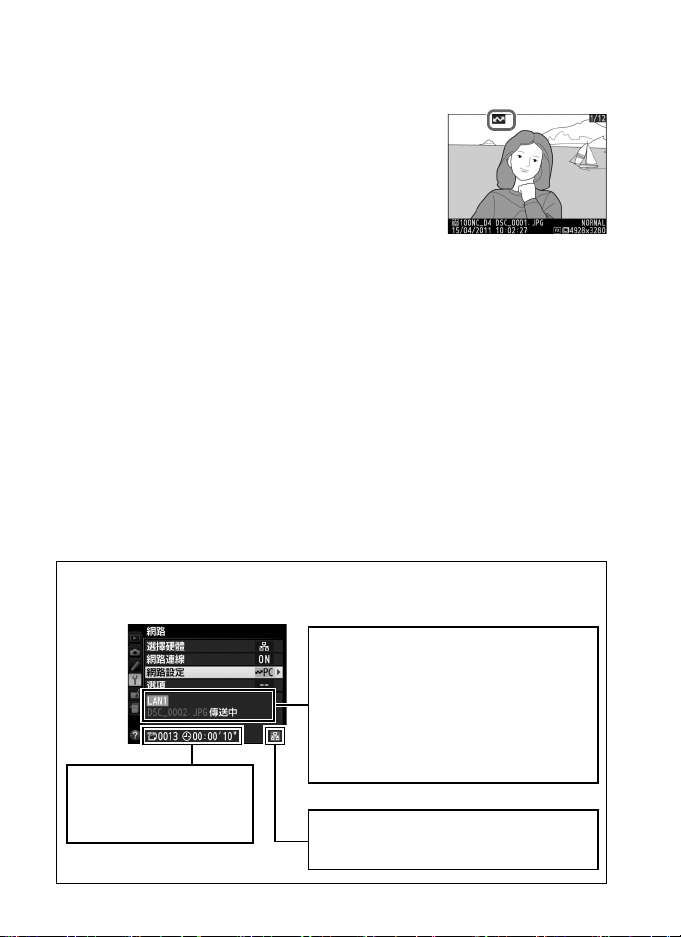
傳輸狀態
在重播過程中,選用於上載的影像的狀態如下所示:
:“傳送”
a
已選用於上載的影像以白色傳輸圖示標記。
:“傳送中”
b
上載過程中顯示綠色傳輸圖示。
:“已傳送”
c
已成功上載的影像以藍色傳輸圖示標記。
A 網路狀態
網路狀態可在最上級網路選單中查看。
e、f:剩餘影像張數
以及傳送剩餘影像大
約所需的時間。
18
狀態區域:與主機的連線狀態。建
立連線後,配置檔案名將顯示為綠
色。檔案傳輸過程中,螢幕中將顯
示“正被傳送檔案的名稱後接 “傳
送中”。傳輸過程中出現的錯誤也
將在此顯示 (0
訊號強度:無線訊號強度。乙太網
連線以
d
標識。
84
)。
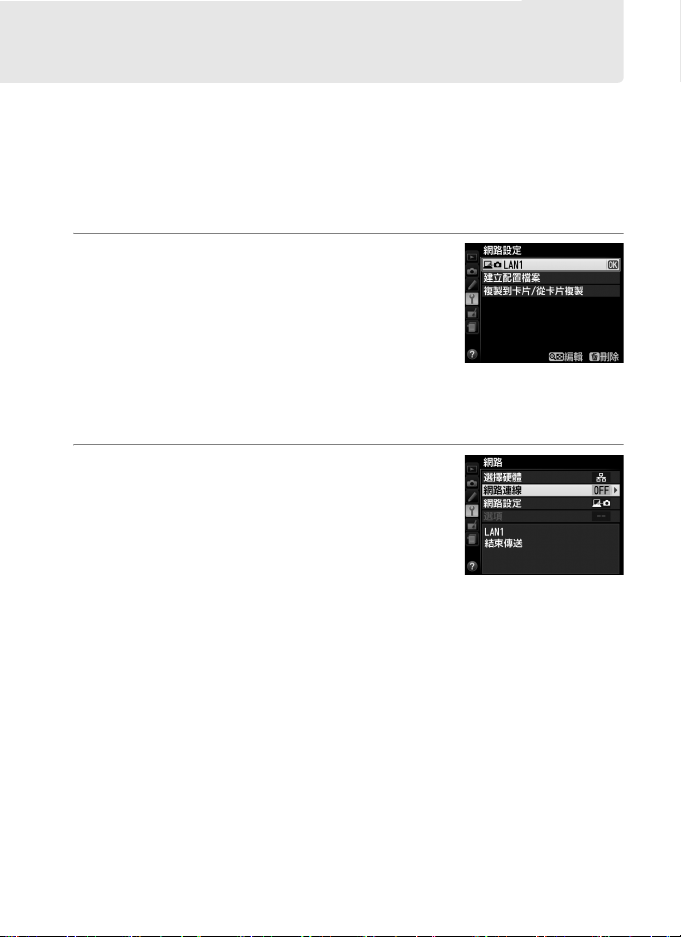
相機控制
選擇該選項可從執行
腦控制相機,並將相片直接儲存到電腦硬碟而不是相機記憶卡
中 (短片仍將儲存至相機記憶卡;拍攝短片前請插入記憶卡)。
請注意,相機在相機控制模式下時,相機測光錶不會關閉。
Camera Control Pro 2
(另行選購)的電
1 顯示網路配置檔案。
在設定選單中,選擇 網路> 網路設定 顯
示配置檔案列表。相機控制配置檔案以
L
圖示標識。反白顯示一個配置檔案,
然後按下
網路選單。
2 選擇
反白顯示 網路連線 並按下 2。
確認選擇該配置檔案並返回
2
網路連線。
19
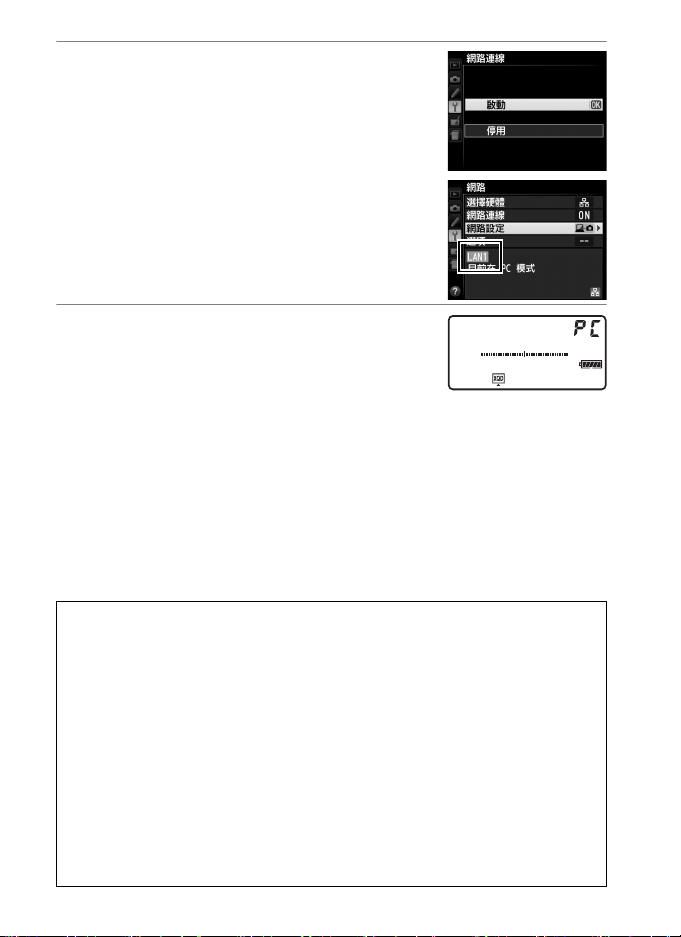
3 選擇
啟動。
反白顯示 啟動,然後按下 2 連線至網
路並返回網路選單。
建立連線後,配置檔案名將顯示為綠
色。
4 啟動
Camera Control Pro 2
啟動安裝在電腦主機上的
Control Pro 2
認相機的頂控制面板中顯示 “
Control Pro 2
書(
PDF
(另行選購)版本,並確
的資訊,請參見
)。
。
Camera
”。有關使用
PC
Camera Control Pro 2
A 防火牆設定
影像傳送和相機控制模式使用
電腦防火牆必須設定為允許存取這些連接埠,否則電腦可能無法存取相
機。
TCP
連接埠
15740 和 UDP
連接埠
A 乙太網
相機處於開啟狀態時切勿斷開乙太網線的連接。
D 無線網路
在無線網路上的操作可能需要更長時間。若在照片傳輸至
Control Pro 2
閉相機並重新開啟。重新建立連線後將恢復傳輸。請注意,若傳輸完成
之前您再次關閉相機,傳輸將無法恢復。
的期間訊號中斷,
WT-5 上的 LED
20
將閃爍黃色;此時請關
Camera
的說明
。
5353
Camera

A 網路狀態
網路狀態可在最上級網路選單中查看。
狀態區域:與主機的連線狀態。建立
連線後,配置檔案名將顯示為綠色。
錯誤也將在此顯示 (0
訊號強度:無線訊號強度。乙太網連
線以
d
標識。
84
)。
21

HTTP
伺服器
選擇
HTTP
iPhone
見第
27
個使用者可以拍攝相片。請注意,相機在
1
時,測光錶不會自動關閉。
伺服器 可查看相機記憶卡中的照片,或從電腦或
上的網頁瀏覽器拍攝相片 (有關系統要求的資訊,請參
頁內容)。最多
個使用者可同時存取相機,但是只有
5
1 顯示網路配置檔案。
在設定選單中,選擇 網路> 網路設定 顯
示配置檔案列表。
以
案,然後按下
返回網路選單。
2 選擇
反白顯示 網路連線 並按下 2。
圖示標識。反白顯示一個配置檔
M
2
網路連線。
伺服器配置檔案
HTTP
確認選擇該配置檔案並
HTTP
伺服器模式下
22

3 選擇
啟動。
反白顯示 啟動,然後按下 2 連線至網
路並返回網路選單。
建立連線後,螢幕中將顯示用於連線相
機的
URL
。
4 啟動網頁瀏覽器。
在電腦或
5 輸入相機
在瀏覽器視窗地址欄位輸入相機
(“
單中所示)。
http://
iPhone
URL
”後接相機
上啟動網頁瀏覽器。
。
位址,如網路選
IP
URL
23

6 登錄。
在網頁瀏覽器登錄對話窗中輸入使用者名稱和密碼(按照第
頁中所述使用網路選單中的
58
定)
> Options
用者設定)設定使用者名稱和密碼;預設使用者名稱為
“
”,而預設密碼為空白)。
nikon
(選項)
Network settings
> HTTP user settings(HTTP
(網路設
使
24

7 選擇語言。
按一下
語
或
Language
西班牙語。
(語言)並選擇 英語、法語、德語、日
8 選擇操作模式。
選擇
Shooting/Viewer
),選擇
32
(查看器)可查看現有照片(030、33)。使用
看器)最多可同時連線
Viewer
有
1
線,
使用
Shooting/Viewer
(拍攝/查看器)一次只能連線
個使用者透過
Shooting/Viewer
Viewer
(查看器)只能連線
(拍攝/查看器)可拍攝照片(028、
(拍攝/查看器)或
個使用者,但是使用
5
Shooting/Viewer
(拍攝/查看器)將不會顯示,並且
個使用者)。
4
Viewer
Viewer
(查
Shooting/
個使用者 (若已
1
(拍攝/查看器)連
25

A 網路狀態
網路狀態可在最上級網路選單中查看。
狀態區域:與主機的連線狀態。建立
連線後,相機
錯誤也將在此顯示 (0
訊號強度:無線訊號強度。乙太網連
線以
d
標識。
將顯示為綠色。
URL
84
)。
26

A
伺服器系統要求
HTTP
CPU
Intel Celeron
Windows 7 Home Basic/Home Premium/Professional/
Enterprise/Ultimate
作業系統
Vista Home Basic/Home Premium/Business/Enterprise/
Ultimate
Edition/Professional
瀏覽器
記憶體
硬碟空間 啟動盤上至少
螢幕
CPU
作業系統
瀏覽器
記憶體
硬碟空間 啟動盤上至少
螢幕
Internet Explorer 8
•
Windows 7/Windows Vista:1GB
1.5 GB
•
Windows XP:512 MB
• 解像度:
建議
1280× 1024
• 色彩:
PowerPC G4
系列
Xeon
Mac OS X 10.6.8
Safari 5.0
512 MB
• 解像度:
建議
1280× 1024
• 色彩:
Windows
、
Pentium 4 或 Core
(
Service Pack 1)、Windows
(
Service Pack 2)或 Windows XP Home
或更多)
1024× 768
24-bit
(
Service Pack 3
或更多 (建議
500 MB
可用空間 (建議
像素 (
像素 (
色彩 (全彩)或以上
XGA
SXGA
系列、
1.0 GHz
)的預安裝版。
或更多 (建議
1 GB
1 GB
)或以上;
)或以上
Mac OS
(
或更多 (建議
500 MB
1024× 768
24-bit
或更快)、G5、
1 GHz
版
或更多)
2 GB
可用空間 (建議
像素 (
像素 (
色彩 (百萬種色彩)或以上
SXGA
)或以上;
XGA
)或以上
Intel Core 或
1 GB
或更快
或更多)
或更多)
或更多)
作業系統
瀏覽器
iPhone
iOS 4
Safari 4 或 5
27

電腦網頁瀏覽器
本部分說明了電腦網頁瀏覽器的
話窗均顯示所有按鍵以便解釋說明)。按一下可調整相機設定。
有關
iPhone
顯示的資訊,請參見第
❚❚ 拍攝視窗
選擇伺服器首頁上的
一下查看器視窗中的拍攝按鍵可存取以下控制。
Shooting/Viewer
伺服器顯示 (所示的對
HTTP
頁內容。
32
(拍攝/查看器)或按
首頁按鍵 (0
查看按鍵 (030)
拍攝按鍵
變焦按鍵 對焦按鍵
)
25
觀景器
靜態攝影
實時顯示按鍵
短片按鍵
/
退出按鍵
顯示面板 (029)
曝光模式
相機設定 (0
解像度 (實時顯示)
測試按鍵 (0
快門按鍵 (0
A 短片實時顯示
短片實時顯示中,相機設定區域 (029)中會出現右
圖所示的資訊。
A 對焦按鍵
對焦調整量隨按鍵至顯示中央距離的增加而增
加。
小
29
29
29
)
)
)
28
大

顯示面板 包含曝光指示器,顯示電池電量和剩餘曝光次數。
相機設定
快門按鍵
測試按鍵
顯示快門速度、光圈、曝光補償、
衡、測光、
實時顯示攝影)、收音器靈敏度 (僅限於短片實時顯
示)以及相片影像品質和大小或短片品質和畫面大
小
每秒幅數。有關詳情,請參見相機說明書。按一
/
下相機設定面板中的圖示可調整設定。
拍攝相片或開始和結束短片記錄。若要對焦,請在觀
景器區域中按一下所需主體。
試拍一張相片,並在觀景器中顯示該相片而不記錄至
相機記憶卡。在短片實時顯示中不可用。
區域模式、對焦模式影像區域 (僅限於
AF
感光度、白平
ISO
29

❚❚ 查看器視窗
查看檔案夾中最近
選擇伺服器首頁上的
Viewer
查看按鍵可存取查看器視窗。相機網頁瀏覽器的查看器視窗提
供縮圖、底片顯示窗格 (0
看方式。
縮圖查看
在每頁中查看多張小型 (“縮圖”)影像。視窗頂部的控制可用
於導航。
(查看器) 或按一下拍攝視窗中的
)以及全螢幕查看 (031)等查
31
導航控制
縮圖 (按一下可全
螢幕查看照片)。
短片以
音備忘以單獨檔案
列出。
標識;語
1
A 導航控制
拍攝的照片
30
檔案夾選擇
頁碼
每頁縮圖數量
頁面控制
全螢幕查看
(0
)
31
底片顯示窗格查看
)
(0
31
縮圖查看 (0
30
)

底片顯示窗格查看
您可從視窗底部的縮圖選擇顯示的照片。
全螢幕查看
全螢幕查看照片。
目前照片 (按一下 4 或
2 可查看其他照片)
將目前照片複製到電腦
縮圖 (按一下可選擇)
目前照片 (按一下 4
或 2 可查看其他照
片)
將目前照片複製到電
腦
31

iPhone
本部分說明了
網頁瀏覽器
iPhone
網頁瀏覽器的
伺服器顯示(所示的
HTTP
對話窗均顯示所有按鍵以便解釋說明)。輕觸可調整相機設定。
有關電腦顯示的資訊,請參見第
28
頁內容。
❚❚ 拍攝視窗
選擇伺服器首頁上的
Shooting/Viewer
一下查看器視窗中的拍攝按鍵可存取以下控制。
首頁按鍵 (0
)
查看按鍵 (033)
25
拍攝按鍵
(拍攝/查看器) 或按
退出按鍵
觀景器 (輕觸可
對焦於所選主體)
變焦按鍵
曝光模式
A 實時顯示按鍵
輕觸可從實時顯示關閉、相片實時顯示和短
片實時顯示中選擇。
A 短片實時顯示
短片實時顯示中,相機設定區域(029)中
會出現右圖所示的資訊。
32
快門按鍵 (029)
顯示面板 (029)
相機設定 (0
29
)

❚❚ 查看器視窗
選擇伺服器首頁上的
Viewer
看按鍵可存取查看器視窗。
供縮圖和全螢幕查看 (034)等查看方式。
縮圖查看
在每頁中查看多張小型 (“縮圖”)影像。縮圖區域頂部和底部
的控制可用於導航。
(查看器) 或輕觸拍攝視窗中的查
iPhone
網頁瀏覽器的查看器視窗提
檔案夾選擇
查看檔案夾中最
近拍攝的照片
上一頁
頁碼
每頁縮圖數量
縮圖 (輕觸可全
螢幕查看照片)。
短片以 1
語音備忘以單獨
檔案列出。
下一頁
標識;
33

全螢幕查看
全螢幕查看照片。
影像
導航控制
目前照片 (輕觸可
返回縮圖查看)
顯示下一幅影像顯示上一幅
查看檔案夾中最近拍攝的照片縮圖查看
34

FTP
乙太網連線
連線
步驟
步驟
步驟
伺服器的步驟如下。
FTP
伺服器
FTP
:連接乙太網線 (036)
1
:選擇乙太網 (037)
2
:執行連線精靈 (037)
3
傳輸照片 (041)
有關使用
線至無線網路的資
訊,請參見
明書。
WT-5
WT-5
D 選擇電源
為防止設定或數據傳輸過程中相機意外斷電,請使用充滿電的電池或另
購的指定用於本相機的
變壓器。有關詳情,請參見相機說明書。
AC
D 無線網路
有關使用另購
請參見
WT-5
A
本指南假定您正連線至現有的
器可透過標準
(0
線以及執行第三方軟件的
伺服器
FTP
)。不支援透過路由器連線至其他網路中的電腦、網際網路
61
無線傳送器透過無線網路連線至
WT-5
說明書。
伺服器。在支援的作業系統下,伺服
FTP
FTP
伺服器。
服務進行設定,例如
FTP
伺服器的資訊,
FTP
(網際網路資訊服務)
IIS
FTP
連
說
連
35

步驟 1:連接乙太網線
啟動
步驟
1 插入記憶卡。
1
:連接乙太網線
2 連接乙太網線。
伺服器後,按照下文所述連線相機。
FTP
關閉相機並插入記憶卡 (當數據傳輸至
電腦的過程中請不要關閉相機)。在相機
控制模式下可以省略該步驟。
如下圖所示將相機連接至
插入連接器。
3 開啟相機。
旋轉電源開關開啟相機。
36
伺服器。切勿用力過度或斜著
FTP
電源開關

步驟 2:啟用乙太網
將乙太網選為相機使用的網路裝置。
1 顯示硬體列表。
在設定選單中,選擇 網路,然後反白顯
示
選擇硬體 並按下 2 查看硬體列表。
步驟
2
:啟用乙太網
2 選擇
有線區域網路。
反白顯示 有線區域網路,然後按下 J 確
認選擇該選項並返回網路選單。
步驟 3:連線精靈
按照螢幕上的指示說明建立網路配置檔案。
1 顯示網路配置檔案。
在網路選單中,反白顯示 網路設定 並按
下
顯示配置檔案列表和其他網路設
2
定。
2 選擇
建立配置檔案。
反白顯示 建立配置檔案 並按下 2。請 注
意,若列表已包含
操作前您需使用
現有配置檔案。
個配置檔案,繼續
9
O (Q)按鍵刪除一個
37

3 啟動連線精靈。
步驟
3
:連線精靈
反白顯示 連線精靈 並按下 2 啟動連線
精靈。
4 選擇連線類型。
反白顯示
上載 並按下 2。
FTP
5 為新的網路配置檔案命名。
輸入將出現在配置檔案列表中的名稱並
按下
J (011;若要使用預設名稱,請
不要進行任何更改直接按下
檔案名最長可達
6 獲取或選擇
反白顯示下列選項之一並按下 2。
• 自動獲得:若網路已設定為自動提供
位址,請選擇該選項。
• 手動輸入:出現提示時,輸入
和子網路遮罩,您可透過按下
後按下
IP
1 或 3
個字元。
16
位址。
進行更改。輸入完成後,按下 J 繼續。
J)。 配 置
位址
IP
4 或 2
IP
反白顯示一格,然
38

7 選擇伺服器類型。
反白顯示
按下
8 輸入
輸入伺服器
按下
FTP 或 SFTP
2。
位址。
IP
進行連線。
J
URL 或 IP
(安全
位址 (011)並
9 登錄。
反白顯示下列選項之一並按下 J。
• 匿名登錄:若伺服器不需要用戶
密碼,請選擇該選項。
• 輸入用戶
和密碼並按下 J。
ID
:出現提示時,輸入用戶
ID
FTP
)並
ID
或
步驟
3
:連線精靈
A 防火牆設定
連接埠
21 和 32768 至 61000
適用於
將可能被阻止。
。若伺服器防火牆未設定為允許存取這些連接埠,檔案傳輸
SFTP
適用於
FTP
,連 接 埠
22 和 32768 至 61000
39

10
選擇目的地檔案夾。
步驟
3
:連線精靈
反白顯示下列選項之一並按下 J。
• 主檔案夾:選擇該選項可將照片上載至
伺服器的主檔案夾。
• 輸入檔案夾名稱:選擇該選項可將照片
上載至另一個檔案夾 (該檔案夾必須已在伺服器上)。出
現提示時,輸入檔案夾名稱和路徑並按下
11
離開精靈。
反白顯示下列選項之一並按下 J。
• 連線並離開精靈:儲存新的網路配置檔
案並連線至伺服器。
• 離開精靈:儲存新的網路配置檔案並離
開。
進入 “
上載”(041)。
FTP
J。
40

FTP
上載
您可按照下文所述將相片和短片從相機記憶卡上載至
器,也可在拍攝時上載相片。有關設定
參見第
頁內容。
61
伺服器的資訊,請
FTP
1 顯示網路配置檔案。
在設定選單中,選擇 網路> 網路設定 顯
示配置檔案列表。
以
案,然後按下
返回網路選單。
2 選擇
反白顯示 網路連線 並按下 2。
3 選擇
反白顯示 啟動,然後按下 2 連線至網
路並返回網路選單。
圖示標識。反白顯示一個配置檔
N
2
網路連線。
啟動。
伺服器配置檔案
FTP
確認選擇該配置檔案並
FTP
伺服
建立連線後,配置檔案名將顯示為綠
色。
41

4 查看照片。
按下 K 按鍵查看照片。以全螢幕顯示將
傳送的第一張照片,或者在縮圖列表中
將其反白顯示。
5 上載照片。
按下 J 和多重選擇器的中央。照片上將
出現一個白色傳輸圖示,且立即開始上
載。上載過程中傳輸圖示變成綠色,上
載完成時變成藍色。其他照片將按所選
順序進行上載。
42
若要上載已上載過的照片,請按一次
和多重選擇器的中央刪除藍色傳輸圖
示,然後再次按下
央以白色傳輸圖示標記該影像。
和多重選擇器的中
J
J

拍攝時上載新相片
若要在拍攝時上載新相片,請在設定選單的 網
路
選項> 自動傳送 (057)中選擇 開啟。
>
中斷傳輸/刪除傳輸標記
若要取消傳輸標有白色或綠色傳輸圖示的影像,請在重播過程中選擇影
像並按下
也將中斷傳輸:
• 關閉相機 (傳輸標記將被儲存,下次開啟相機時將恢復傳輸)
• 將
網路> 選項> 取消全部選擇?選為 是(058;該選項還將刪除所
有影像的傳輸標記)
和多重選擇器的中央。傳輸圖示將被刪除。以下任一操作
J
D 上載期間
在上載過程中,請不要取出記憶卡,也不要斷開乙太網線的連接。
A 語音備忘
語音備忘無法單獨上載,但會包含在相關照片中一起上載。
A 訊號中斷
若訊號中斷,透過
啟後即可恢復傳輸。
的無線傳輸也可能會中斷,但關閉相機並重新開
WT-5
43

傳輸狀態
在重播過程中,選用於上載的影像的狀態如下所示:
:“傳送”
a
已選用於上載的影像以白色傳輸圖示標記。
:“傳送中”
b
上載過程中顯示綠色傳輸圖示。
:“已傳送”
c
已成功上載的影像以藍色傳輸圖示標記。
A 網路狀態
網路狀態可在最上級網路選單中查看。
e、f:剩餘影像張數
以及傳送剩餘影像大
約所需的時間。
44
狀態區域:與主機的連線狀態。建
立連線後,配置檔案名將顯示為綠
色。檔案傳輸過程中,螢幕中將顯
示正被傳送檔案的名稱後接 “傳送
中”。傳輸過程中出現的錯誤也將
在此顯示 (0
訊號強度:無線訊號強度。乙太網
連線以
d
84
標識。
)。

同步釋放
同步釋放功能可將
在一起,使遙控
主要相機和遙控相機上都必須安裝另購的
注意,相機在同步釋放模式下時,測光錶不會自動關閉。
台主要
1
相機上的快門與主要相機的快門同步釋放。
D4
相機與最多
D4
台遙控相機組合
10
無線傳送器。請
WT-5
45

同步釋放選項
同步釋放有以下選項可供選擇:群組名稱、主要/遙控、遙控相
機檢查 和 遙控相機數量。若要查看同步釋放設定,請在設定選
單中選擇
❚❚ 主要相機
請如下所述設定主要相機:
群組名稱
輸入最多
主要相機和遙控相機必須都在同一群組內。
主要/遙控
選擇 主要相機 可將目前相機指定為主要相
機。每一群組僅可包含一台主要相機;按下
主要相機上的快門釋放按鍵將會釋放遙控
相機上的快門。
網路> 網路設定,然後反白顯示 同步釋放 並按下 W。
個字元的群組名稱 (011)。
16
46

遙控相機檢查
選擇 開啟 可檢查遙控相機是否準備就緒。若
返回“準備就緒”資訊的相機數量少於在
控相機數量
將閃爍。
中所選的數量,
WT-5
上的
遙
LED
遙控相機數量
輸入群組內遙控相機的數量 (
遙控相機檢查
選為 開啟 時,該選項才可用。
1-10
)。僅當
❚❚ 遙控相機
請如下所述設定遙控相機:
群組名稱
輸入最多
必須都在同一群組內。
個字元的群組名稱 (011)。主要相機和遙控相機
16
LED
主要/遙控
選擇 遙控相機 可將目前相機指定為遙控相機。當按下選作 主要
相機
的相機上的快門釋放按鍵時,遙控相機上的快門將會釋放。
47

拍攝照片
1 顯示網路設定。
在設定選單中,選擇 網路> 網路設定。
2 選擇
3 選擇
4 選擇
同步釋放。
反白顯示 同步釋放 並按下 W,然後按
照第
46 和 47
遙控相機的設定。按下
釋放並返回網路選單。
網路連線。
反白顯示 網路連線 並按下 2。
啟動。
反白顯示 啟動,然後按下 2 連線至網
路並返回網路選單。
頁中所述調整主要相機和
確認選擇同步
2
48

5 拍攝照片。
按下主要相機上的快門釋放按鍵釋放遙控相機上的快門。
A
遙控相機檢查
遙控相機檢查 (047)處於開啟狀態時,若有遙控相機未準備就緒,將
顯示警告資訊。
49

50

選單指南
本部分介紹了 網路 選單中的項目。
選擇硬體
選擇用於連線至網路的硬體:乙太網、
WT-5 或 WT-4
網路連線
選擇
啟動 可啟動網路連線。請注意,這樣將
增加電池電量消耗;不使用網路時建議選擇
停用。
(02)。
B 設定選單 ➜ 網路
B 設定選單 ➜ 網路
51

網路設定
反白顯示 網路設定 並按下 2 顯示網路配置檔案列表,在此您可
建立新的配置檔案或選擇一個現有配置檔案。
B 設定選單 ➜ 網路
❚❚ 配置檔案列表
相機最多可儲存
示一個配置檔案並按下
示的電腦主機或
則可刪除反白顯示的配置檔案 (0
要查看反白顯示配置檔案的資訊,請按下
L (Z
SSID
Q)。
/
配置檔案名
(011、38、54)
(僅限於
個網路配置檔案。反白顯
9
可連線至反白顯
2
伺服 器,按下 O (Q)
FTP
)
WT-5
53
)。若
連線類型 (011)
若要編輯反白顯示的配置檔案,請按下
52
W (054)。

❚❚ 建立配置檔案
選擇 連線精靈 可在精靈的協助下建立網路配置檔案 (010、
), 選 擇 手動配置 則可手動輸入
37
(082)。
FTP 和 HTTP
伺服器設定
❚❚ 複製到卡片/從卡片複製
該選項僅適用於
網路配置檔案
擇
複製網路配置檔案到記憶卡 顯示相機配置檔案列表;反白顯
示一個配置檔案並按下
密碼)複製到記憶卡 (受密碼保護的配置檔案無法複製;
FTP
0
)。若相機中插有兩張記憶卡,則將使用主插槽中的記憶卡
54
進行 “從記憶卡複製網路配置檔案”和 “複製網路配置檔案到
記憶卡”的操作。
FTP 和 HTTP
可將配置檔案從記憶卡複製到配置檔案列表。選
伺服器連線。選擇 從記憶卡複製
可將配置檔案 (不包括加密密碼和
J
❚❚ 刪除網路配置檔案
按下 O(Q)可刪除目前在配置檔案列表中
反白顯示的配置檔案。螢幕中將顯示確認
窗;請反白顯示
並按下 J。
是
53

❚❚ 編輯網路配置檔案
若要編輯目前在配置檔案列表中反白顯示
的配置檔案,請按下
並從以下選項中進
W
行選擇:
一般 編輯配置檔案名和密碼 (054)。
無線 編輯無線設定 (僅限於無線連接;055)。
TCP/IP
FTP
編輯
編輯
TCP/IP
FTP
設定 (056)。
設定 (056)。
D 編輯配置檔案
若在顯示選單時按下快門釋放按鍵,螢幕將關閉且對目前配置檔案所作
的任何更改都將遺失。
一般
選擇 配置檔案名 可編輯配置檔案名,選擇
密碼保護
用密碼保護。啟用密碼保護可防止他人查看
網路設定。
可輸入配置檔案密碼並啟用或禁
54

無線
編輯以下無線設定:
•
:輸入電腦主機或
SSID
名稱 (
• 通訊模式:為透過無線網路存取點的無線通訊
選擇 基礎結構,若相機是直接連線至
器或電腦則選擇
• 通道:選擇一個通道 (僅限於
動選擇通道)。
• 驗證:用於網路的驗證類型。從開放系統、共用金鑰、
WPA2-PSK
進行選擇。
• 加密:用於網路的加密類型。可用選項取決於所使用的驗證類型:
開放:無;
共用:
WPA-PSK
WPA2-PSK
• 加密金鑰:若網路使用加密,請輸入網路金鑰。所需的字元數取決於
使用的金鑰類型:
字元數 (
字元數 (
• 金鑰索引:若在
或主機電腦所使用的相符的密碼索引。當選擇了 無加密 時不需要金
鑰索引。
)。
SSID
Ad hoc
(基礎結構)或開放系統和共用金鑰 (
64-bit 或 128-bit WEP
64-bit 或 128-bit WEP
:
TKIP;AES
:
AES
)
ASCII
)
HEX
加密
伺服器所屬網路的
FTP
伺服
FTP
模式。
Ad hoc
模式;在基礎結構模式下將自
WPA-PSK
Ad hoc
模式)中
WEP(64-bit)WEP(128-bit)TKIP、AES
513
-
63
8
10 26 64
中選擇了
WEP64 或 WEP128
,請選擇與存取點
和
55

TCP/IP
若網路被設定為自動提供
動獲得
選為 啟動,否則去除該選項的勾選標
記並輸入以下資訊:
• 位址/遮罩:輸入
• 閘道:若網路需要提供閘道位址,請選擇 啟動
並輸入網路管理員提供的位址。
• 網域名稱伺服器(
動 並輸入網路管理員提供的位址。
位址和子網路遮罩。
IP
DNS
位址,請將 自
IP
):若網路中存在網域名稱伺服器,請選擇 啟
FTP
編輯以下
• 伺服器類型:選擇
位址 (需要時)、目的地檔案夾和連接埠號
IP
碼。
•
PASV
• 匿名登錄:選擇 啟動 可使用匿名登錄,選擇 停
用 則需提供 用戶
• 代理伺服器:若
器的位址和連接埠號碼。
設定:
FTP
FTP 或 SFTP
模式:選擇 啟動 可啟動
密碼。
ID 和
需要代理伺服器,請選擇 啟動 並輸入代理伺服
FTP
並輸入
PASV
URL
模式。
或
56

選項
編輯以下設定。
B 設定選單 ➜ 網路
❚❚ 自動傳送
若在影像傳送或
開啟,相片將在拍攝時自動上載至伺服器
(但是請注意,僅當相機中插有記憶卡時才
能拍攝相片)。短片無法使用該選項進行上
載;請按照第
15 和 41
伺服器連線中選擇了
FTP
頁中所述在重播過程中傳輸短片。
❚❚ 傳送後是否刪除?
選擇 是 可在上載後立即自動刪除相機記憶
卡中的相片(僅限於影像傳送和
連線;在選擇該選項之前標記用於傳輸的檔
案不會受到影響)。無論在相機選單的用戶
設定
號功能。在執行某些相機操作期間,刪除可能會暫停。
中選擇了何種項目,該選項有效時都將使用檔案接續編
d5
FTP
伺服器
❚❚ 檔案傳送設定
當傳輸
器時 (僅限於影像傳送和
線),選擇是上載
案還是僅上載
NEF+JPEG
影像至電腦或
NEF(RAW
版本。
JPEG
FTP
)和
伺服
FTP
伺服器連
檔
JPEG
❚❚ 相同名稱時覆寫
選擇 是 可在上載至
名檔案,選擇
的名稱上新增編號以避免現有檔案被覆寫。
則可根據需要在新上載檔案
否
伺服器期間覆寫同
FTP
57

❚❚ 若標示為上載則保護
選擇 是 可自動保護標示為上載至
器的檔案。檔案上載後將取消保護。
FTP
伺服
❚❚ 傳送檔案夾
選擇要上載的檔案夾 (僅限於影像傳送和
伺服器連線)。所選檔案夾中的所有相
FTP
片 (包括已標記為 “已傳送”的相片)將
立即開始上載。短片無法使用該選項進行上
載;請按照第
15 和 41
頁中所述在重播過程中傳輸短片。
❚❚ 取消全部選擇?
選擇 是 可從選來上載至電腦或
的所有影像中刪除傳輸標記(僅限於影像傳
送和
示的影像將立即終止上載。
伺服器連線)。帶有 “傳送中”圖
FTP
FTP
伺服器
❚❚
HTTP
輸入用於連線至
密碼 (僅限於
❚❚
MAC
顯示在 選擇硬體 (051)中所選硬體的
MAC
了
啟動 時可用。
使用者設定
伺服器的用戶
HTTP
伺服器連線)。
HTTP
位址
位址。該選項僅當在 網路連線 中選擇
58
ID
和

附錄
在電腦上建立配置檔案
Wireless Transmitter Utility
(04)可用於建立網路配置檔案。
1 連接相機。
啟動電腦並如下圖所示使用隨附的
2 開啟相機。
旋轉電源開關開啟相機。
線連接相機。
USB
電源開關
59

3 啟動
Wireless Transmitter Utility
。
按兩下桌面上的
(
Windows
圖示 (
Utility
Wireless Transmitter Utility
)或按一下
Mac OS
)。
Dock
中的
Wireless Transmitter
4 建立配置檔案。
按照螢幕上的指示說明建立網路配置檔案。
圖示
60

建立
FTP
伺服器
影像可上載至使用
Windows 7(Ultimate/Business/Enterprise
)、
Windows Vista(Ultimate/Business/Enterprise)、Windows XP
及
Professional
服器 上。在
Mac OS X
Windows
Information Services
明)。僅可使用相機文字輸入對話窗鍵盤區域 (
字元設定用戶
下文使用以下設定為例來進行說明:
伺服器
FTP
•
Windows 7 ................................................................................................... 062
•
Windows Vista .............................................................................................069
•
Windows XP..................................................................................................076
•
Mac OS X........................................................................................................080
、密碼及檔案夾名稱。
ID
位址:
IP
子網路遮罩:
伺服器連接埠:
FTP
中內含的標準
系統 下,設 定
(
)(您可從
IIS
192.168.1.3
255.255.255.0
21
服務所建立的
FTP
伺服器需要
FTP
Microsoft
伺
FTP
Internet
公司獲取安裝說
011)中出現的
61

Windows 7
1 進入
網路和共用中心。
按一下 開始> 控制台> 網路和網際網路> 網路和共用中
心。
2 顯示網路介面卡列表。
按一下 變更介面卡設定。
3 開啟網路內容對話窗。
若您是透過乙太網連線,請右鍵按一下 區域連線 並選擇 內
容。若是透過無線區域網路介面卡連線,則請在
線
的上下選單中選擇 內容。
無線網路連
62

4 顯示
TCP/IP
設定。
選擇 網際網路通訊協定第
容。
5 輸入
輸入
位址和子網路遮罩。
IP
伺服器的
FTP
版(
4
位址和子網路遮罩並按一下 確定。
IP
TCP/IPv4)
並按一下 內
63

6 關閉網路內容對話窗。
按一下 關閉。
7 開啟系統管理工具。
按一下 開始> 控制台> 系統及安全性> 系統管理工具。
64

8 開啟
管理員。
IIS
按兩下
9 選擇
右鍵按一下電腦使用者名稱並選擇 新增
Internet Information Services(IIS
新增
FTP
站台…。
FTP
)管理員。
站台…。
65

10
輸入站台資訊。
為站台命名並選擇將用於
下一步
繼續。
上載的檔案夾的路徑。按一下
FTP
A 匿名登錄
若要允許匿名登錄,請在使用者的公用檔案夾中選擇一個檔案夾作
為內容目錄。
66

11
選擇繫結和
SSL
選項。
選擇在步驟
擇
自動啟動
中輸入的
5
站台 並勾選 沒有。按一下 下一步 繼續。
FTP
位址,記下連接埠號碼,然後選
IP
67

12
選擇驗證選項。
如下所述調整設定並按一下 完成。
• 驗證:基本
• 允許存取:所有使用者
• 權限:讀取
寫入
/
68
伺服器設定至此完成。請進入 “
FTP
”( 035)。
FTP

Windows Vista
1 顯示網路連線。
按一下 開始> 控制台> 網路和網際網路設定> 網路連線
管理網路連線。
2 開啟網路內容對話窗。
若您是透過乙太網連線,請右鍵按一下 區域連線 並選擇 內
容。若是透過無線區域網路介面卡連線,則請在
線
的上下選單中選擇 內容。
3 按一下
螢幕中將顯示“使用者帳戶控制”對話窗;這時,請按一下
允許。
允許。
無線網路連
>
69

4 顯示
TCP/IP
設定。
選擇
Internet Protocol Version 4(TCP/IPv4
路通訊協定第
4
版(
TCP/IPv4
)) 並按一下 內容。
)(網際網
70

5 輸入
位址和子網路遮罩。
IP
輸入
FTP
伺服器的
位址和子網路遮罩並按一下 確定。
IP
6 開啟系統管理工具。
按一下 開始> 控制台> 系統及維護> 系統管理工具。
71

7 開啟
管理員。
IIS
按兩下
IIS 6.0 Manager(IIS 6.0
8 按一下
螢幕中將顯示“使用者帳戶控制”對話窗;這時,請按一下
允許。
允許。
管理員)。
72

9 顯示
站台內容。
FTP
右鍵按一下
內容。
Default FTP Site
(預設的
站台)並選擇
FTP
73

10
選擇位址和連接埠號碼。
選擇在步驟
中輸入的
5
位址並輸入
IP
連接埠 號碼。
TCP
74

11
選擇主目錄。
開啟 主目錄 標籤並選擇 這台電腦上的目錄。上載到
服器的影像的根目錄列於
檔案夾並選擇
容對話窗。
伺服器設定至此完成。請進入 “
FTP
讀取、寫入 和 記錄查閱。按一下 確定 關閉內
本機路徑 文字方塊內;選擇一個
”( 035)。
FTP
FTP
伺
75

Windows XP
1 顯示網路連線。
按一下 開始> 控制台> 網路和網際網路設定> 網路連線。
2 開啟網路內容對話窗。
若您是透過乙太網連線,請右鍵按一下 區域連線 並選擇 內
容。若是透過無線區域網路介面卡連線,則請在
線
的上下選單中選擇 內容。
無線網路連
76
3 顯示
選擇
TCP/IP
Internet Protocol(TCP/IP
設定。
)並按一下 內容。

4 輸入
位址和子網路遮罩。
IP
輸入
5 開啟
按一下 開始> 控制台> 系統及維護> 系統管理工具 並開啟
Internet Information Services
FTP
伺服器的
位址和子網路遮罩並按一下 確定。
IP
Internet Information Services
控制台。
。
77

6 顯示
站台內容。
FTP
右鍵按一下 預設的
FTP 站台
7 選擇位址和連接埠號碼。
選擇在步驟
中輸入的
4
IP
並選擇 內容。
位址並輸入
連接埠 號碼。
TCP
78

8 選擇主目錄。
開啟 主目錄 標籤並選擇 這台電腦上的目錄。上載到
服器的影像的根目錄列於
檔案夾並選擇
容對話窗。
伺服器設定至此完成。請進入 “
FTP
讀取、寫入 和 記錄查閱。按一下 確定 關閉內
本機路徑 文字方塊內;選擇一個
”( 035)。
FTP
FTP
伺
79

Mac OS X 10.6
1 顯示網路設定。
開啟 系統偏好設定 並按一下 網路。
2 調整網路設定。
3 按一下
80
選擇將用於連線伺服器的網路類型,輸入一個
下子網路遮罩。完成設定後,請按一下
偏好設定主面板。
共享。
顯示全部 返回系統
位 址,並 記
IP

4 顯示檔案共用選項。
選擇 檔案共享 並按一下 選項
5 開啟
選擇 使用
檔案共用。
FTP
FTP
共享檔案與檔案夾。
...
。
伺服器設定至此完成。請進入 “
FTP
”( 035)。
FTP
81

手動建立配置檔案
您可按照以下步驟手動設定相機以連線至
請注意,若設定過程中相機關閉,您對目前配置檔案所作的更
改將會遺失;為避免意外斷電,請使用充滿電的電池或另購的
指定用於本相機的
伺服器,您可能還需調整防火牆設定以開放相機所使用的
FTP
連接埠 (連接埠
FTP
變壓器。若您正連線至處於防火牆後的
AC
21、22
以及
32768 至 61000
FTP 和 HTTP
伺服器。
)。
1 顯示網路配置檔案。
在網路選單中,反白顯示 網路設定並按
下
顯示配置檔案列表和其他網路設
2
定。
2 選擇
3 選擇
建立配置檔案。
反白顯示 建立配置檔案 並按下 2。請 注
意,若列表已包含
操作前您需使用
現有配置檔案 (0
手動配置。
個配置檔案,繼續
9
O (Q)按鍵刪除一個
)。
53
82
反白顯示 手動配置 並按下 2。

4 選擇連線類型。
反白顯示
按下
2。
FTP
上載 或
HTTP
伺服器 並
5 調整設定。
按照 “編輯網路配置檔案”(054)中
所述調整設定。
D 編輯配置檔案
若在顯示選單時按下快門釋放按鍵,螢幕將關閉且對目前配置檔案所作
的任何更改都將遺失。請在相機選單的用戶設定
幕關閉延遲時間。
中選擇一個較長的螢
c4
83

故障診斷
問題 解決方法 頁碼
檢查主機和/或無線區域網路介
面卡的設定並適當調整相機設
定。
相機顯示
錯誤。
“連接至
幕中消失。
相機上出現資訊:“乙太網
線路未連線”。
相機顯示記憶卡錯誤。 確認記憶卡已正確插入。
所有相片傳送完畢之前傳
輸中斷。
TCP/IP 或 FTP
”不從相機螢
PC
檢查防火牆設定。
確認您可寫入
目的地檔案夾。
更改目前
檢查防火牆設定。
連接乙太網線或在“選擇硬體”
中選擇一個無線傳送器。
關閉相機並重新開啟即可恢復
傳輸。
PASV
伺服器上的
FTP
模式設定。
10、37
54
17、20
39
68、75
79
56
17、20
8、36
8、36
17、43
、
、
、
84

索引
符號
a:“傳送”
b:“傳送中”
c:“已傳送”
..................................... 18、 44
................................ 18、 44
................................ 18、 44
C
Camera Control Pro 2
....................... 19
D
DNS
........................................................... 56
F
上載
FTP
FTP
....................................
伺服器
...........
35
、
、
38
56
H
伺服器
HTTP
HTTP
............. 2、 7、 22、 27、 82
使用者設定
................................ 58
I
位址
IP
..................................... 12、 38、 56
............................................. 27、 32
iPhone
L
............................................................... 9
LED
M
..............................................
Mac OS
Mac OS X
MAC
................................................ 80
位址
................................................ 58
P
模式
PASV
............................................... 56
S
SSID
................................................... 52、 55
T
TCP/IP
...................................................... 56
W
Windows 7
Windows Vista
Windows XP
Wireless Transmitter
Utility
WT-4
WT-5
一畫
乙太網
乙太網
、
、
2
35
、
、
61
、
6
乙太網線
41
82
四畫
文字輸入
五畫
主要
代理伺服器
加密
加密金鑰
六畫
同步釋放
自動傳送
七畫
27
防火牆
八畫
取消全部選擇
拍攝視窗
金鑰索引
九畫
建立配置檔案
查看器視窗
相同名稱時覆寫
相機控制
若標示為上載則保護
.............................. 6、 27、 62
....................... 6、 27、 69
........................... 6、 27、 76
........................................ 4、 14、 59
.................................................... vii、 2
.......................................................... 45
.............................................. 10、 37
............................................
/WT-5
............................................
.................................................. 11
遙控
/
................................................ 46
............................................. 56
............................................................ 55
.................................................. 55
...........................
.................................................. 57
................................ 3、 17、 20、 39
........................................ 58
......................................... 28、 32
..................................................
........................................ 53
.................................... 30、 33
...................................... 2、 7、 19
2
.................................... 57
.......................... 58
、
8
36
、
、
、
45
46
48
55
2
85

十畫
記憶卡
........................................ 8、 36、 53
配置檔案名
配對
十一畫
密碼保護
通訊模式
通道
連接埠號碼
.......... 3、 20、 39、 56、 67、 74、 78、 82
連線狀態
連線精靈
連線類型
十二畫
無線區域網路
十三畫
傳送後是否刪除
傳送檔案夾
群組名稱
路由器
閘道
十四畫
網域名稱伺服器
網路
網路狀態
網路設定
網路連線
遙控相機數量
遙控相機檢查
十五畫
影像傳送
複製到卡片/從卡片複製
十六畫
選項
選擇硬體
錯誤
..................................... 52、 54
........................................................... 13
................................................. 54
................................................. 55
........................................................... 55
....................................................
.........................................
................................
.................................. 2、 55
................................... 57
............................................. 58
......................................... 46、 47
................................................
...........................................................
................................... 56
........................................................... 51
........................ 18、 21、 26、 44
........................ 10、 37、 52、 82
................................................. 51
........................................ 47
........................................ 47
.....................................
........................................................... 57
................................ 10、 37、 51
................... 9、 18、 21、 26、 44、 84
10
、
11
38
3
、
2
7
...................
、
、
、
、
9
37
52
12
56
15
53
十七畫
檔案名稱
檔案夾
檔案傳送設定
二十三畫
驗證
......................................... 18、 44
.................... 17、 40、 66、 75、 79
......................................... 57
............................................................ 55
86

87

88


未經尼康公司書面授權,不允許以任何形式對此說明書進行
全部或部分複製 (用於評論文章或評論中的簡單引用除外)。
在香港印刷
SB2A01(16)
6MB14816-01
